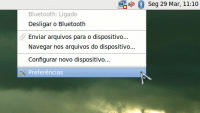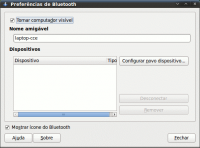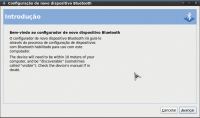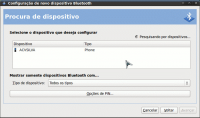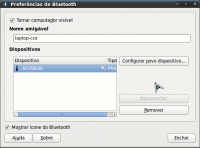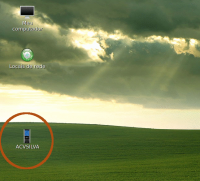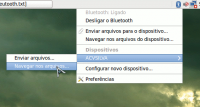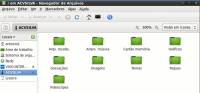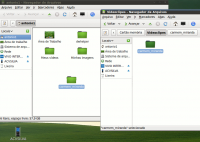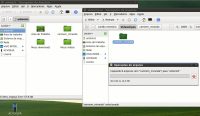Pareando o Ubuntu com um celular usando o bluetooth
Publicado por Perfil removido em 01/04/2010
[ Hits: 21.437 ]
Pareando o Ubuntu com um celular usando o bluetooth
1) conecte o dispositivo no computador/laptop, se necessário: 2) ative o dispositivo de seu celular segundo o manual do mesmo, mantendo-o no alcance do computador;
3) no canto superior direito, localize o ícone padrão do bluetooth:
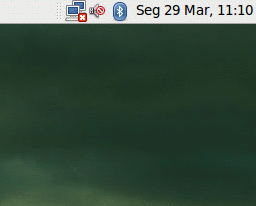
8) pronto: seu dispositivo bluetooth está pareado com o celular: 9) vá novamente no ícone do bluetooth e, com o botão direito do mouse, selecione o dispositivo pareado e "navegar nos arquivos": Neste momento o celular vai perguntar se deseja completar a conexão. Aceite: Abaixo você pode ver o Nautilus navegando tanto nos diretórios do laptop quando do celular, onde faço uma transferência de arquivos multimídia: Prontinho, mais uma forma de conexão para você usar no seu GNU/Linux. Creio que não vá ter dificuldade em qualquer distro usando o Gnome.
Até o próximo trabalho!
;-)
Administrando seu dia-a-dia no Linux com Konqueror
Removendo Kernel Antigo do Fedora 27
Banco de dados de hardware que funciona no Linux
Para melhorar a performance do MySQL
Instalando Spotify no Debian 10 Buster
Como colocar o tema Oxygen no Slackware [vídeo]
Primeiras impressões após instalação do Arch Linux
Otima dica amigo,vou seguir os seus passo a passo e vou ver se consigo transferir as fotos do meu celular nokia para o pc ....
Patrocínio
Destaques
Artigos
librePods: liberte seus AirPods em 2026
Bluefin - A nova geração de ambientes de trabalho Linux
Como atualizar sua versão estável do Debian
Dicas
Instalando e definindo as novas fontes Adwaita no GNOME
Configurar aviso da temperatura da CPU no Conky
Pós-instalação do elementary OS 8.1
Quer auto-organizar janelas (tiling) no seu Linux? Veja como no Plasma 6 e no Gnome
Copiando caminho atual do terminal direto para o clipboard do teclado
Tópicos
Após todos esses anos... youtube! (0)
Conky não mostra temperaturas da CPU no notebook (14)
Registro do 'last&qu... errado [RESOLVIDO] (9)
O WiFi não reconhece minha rede depois que o processo de suspensão é r... (2)
Top 10 do mês
-

Xerxes
1° lugar - 153.113 pts -

Fábio Berbert de Paula
2° lugar - 66.593 pts -

Buckminster
3° lugar - 25.039 pts -

Alberto Federman Neto.
4° lugar - 21.578 pts -

Mauricio Ferrari
5° lugar - 20.262 pts -

Daniel Lara Souza
6° lugar - 19.011 pts -

edps
7° lugar - 18.773 pts -

Alessandro de Oliveira Faria (A.K.A. CABELO)
8° lugar - 17.360 pts -

Andre (pinduvoz)
9° lugar - 16.840 pts -

Diego Mendes Rodrigues
10° lugar - 15.453 pts